以下では、ダイアログベースのアプリケーションを作成して、ボタンが押下されるタイミングでメモ帳を最小化・最大化させるプログラムを作成する。
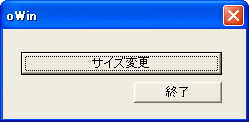
一般的に、ウィンドウのウィンドウハンドラを取得する際には、ここでは Win32API の FindWindow 関数を使用する。書式は以下のとおりである。
HWND FindWindow( LPCTSTR lpClassName, LPCTSTR lpWindowName)
|
| HWND hNotePad = ::FindWindow(NULL, "無題 - メモ帳"); |
BOOL ShowWindow( HWND hWnd, int nCmdShow)
|
| 値 | ウィンドウの動作 |
| SW_HIDE | ウィンドウを非表示にし、次のレベルのウィンドウをアクティブにする。 |
| SW_MAXIMIZE | ウィンドウを最大化する。 |
| SW_MINIMIZE | ウィンドウを最小化し、次のレベルのウィンドウをアクティブにする。 |
| SW_RESTORE | 元のサイズ・位置に戻してウィンドウをアクティブに表示する。 |
| SW_SHOW | ウィンドウをアクティブにして、現在のサイズ・位置で表示する。 |
| SW_SHOWDEFAULT | アプリケーションを起動させたプログラムの設定した値に基づき、ウィンドウを表示する。 |
| SW_SHOWMAXIMIZED | ウィンドウをアクティブにして最大化する。 |
| SW_SHOWMINIMIZED | ウィンドウをアクティブにして最小化する。 |
| SW_MINSHOWNOACTIVE | ウィンドウを最小化する。アクティブ・非アクティブの関係はそのまま維持される。 |
| SW_SHOWNA | ウィンドウを現在の状態で表示する。アクティブウィンドウはそのまま維持される。 |
| SW_SHOWNOACTIVE | ウィンドウを直前の状態に戻す。アクティブウィンドウはそのまま維持される。 |
| SW_SHOWNORMAL | ウィンドウをアクティブにして表示。最大化・最小化しているときはサイズ・位置を元に戻す。 |
| int nCmd; if(::IsIconic(hNotePad) == TRUE){ nCmd = SW_SHOWNOACTIVATE; } else { nCmd = SW_SHOWMINNOACTIVE; } if(::ShowWindow(hNotePad, nCmd) == FALSE) MessageBox("ERROR"); |
::IsIconic 関数は該当ウィンドウハンドルを有するウィンドウが最小化されているかを判定する関数である。
(TRUE で最小化、FALSE でそれ以外)
これらを組み合わせることにより、他アプリケーションのウィンドウを操作することができる。
サンプルはこちらから。